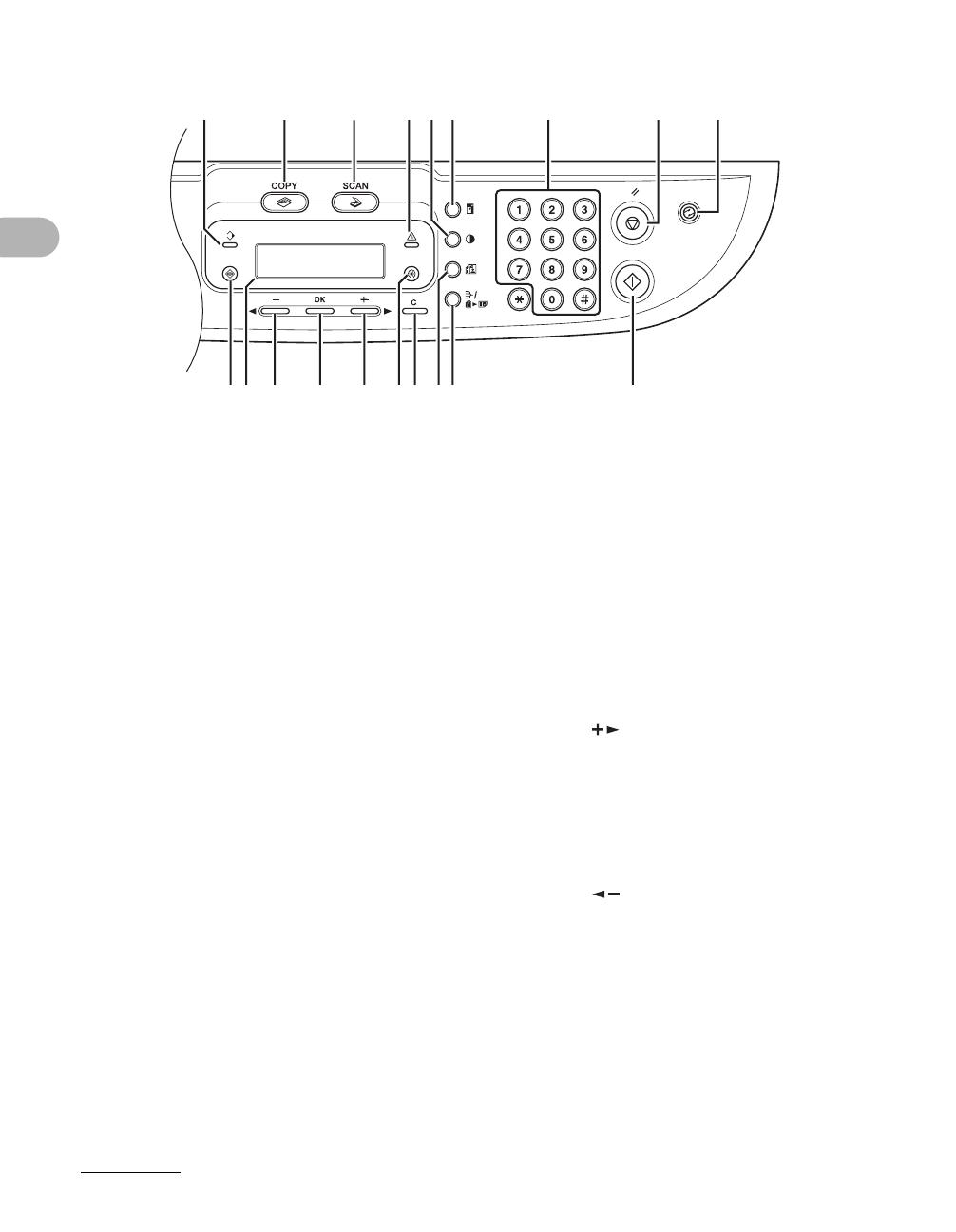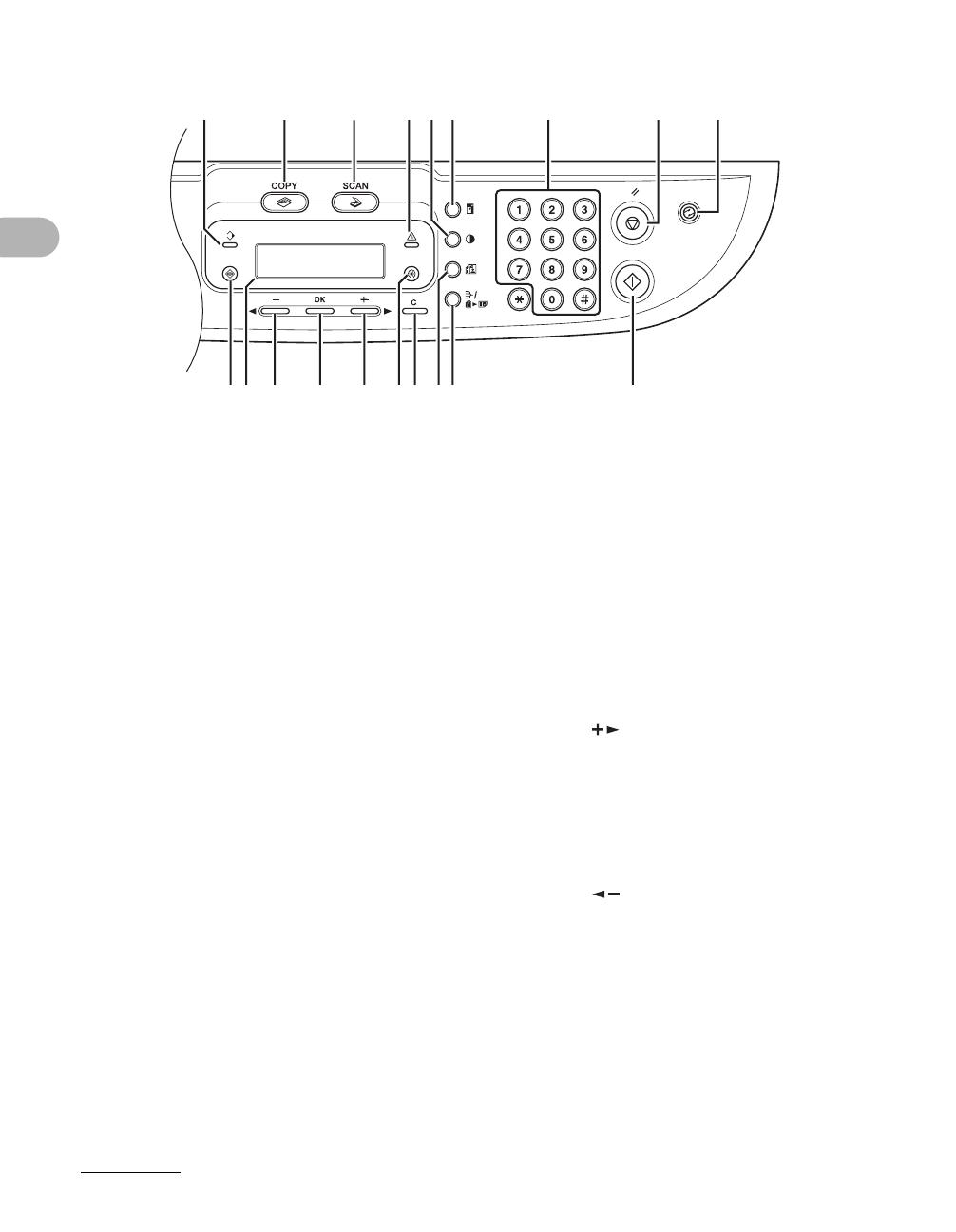
1-5
Antes de utilizar el equipo
● MF3220
A Indicador Procesando/Datos
Se ilumina cuando el equipo tiene trabajos
pendientes.
B Tecla [COPY]
Púlsela para cambiar al modo de copia.
C Tecla [SCAN]
Púlsela para cambiar al modo de LECTURA.
D Indicador de Error
Parpadea cuando se produce un error.
E Tecla [Densidad]
Púlsela para ajustar la densidad de la copia.
F Tecla [Ampliar/Reducir]
Púlsela para ampliar o reducir la escala de
copia.
G Teclas numéricas
Púlselas para introducir números.
H Tecla [Detener/Reiniciar]
Púlsela para detener el trabajo actual.
Púlsela también para que el equipo vuelva al
modo preparado.
I Tecla [Ahorro de energía]
Púlsela para ajustar o cancelar el modo de
ahorro de energía manualmente. La tecla se
ilumina en verde al ajustar el modo de ahorro
de energía y se apaga al cancelarlo.
J Tecla [Inicio]
Púlsela para iniciar la copia y la lectura.
K Tecla [Clasificar/2 en 1]
Púlsela para seleccionar la calidad de
imagen para la copia.
L Tecla [Calidad de imagen]
Púlsela para seleccionar la calidad de
imagen de la copia.
MTecla [Borrar]
Púlsela para borrar los caracteres
alfanuméricos introducidos.
N Tecla [Funciones adicionales]
Púlsela para seleccionar o cancelar modos
en el menú Funciones adicionales.
OTecla [ ]
Púlsela para aumentar los valores de varios
ajustes. Púlsela también para ver el siguiente
elemento del menú.
PTecla [OK]
Púlsela para aceptar una función o un modo
que haya ajustado.
QTecla [ ]
Púlsela para reducir los valores de varios
ajustes. Púlsela también para ver el
elemento anterior del menú.
R Pantalla LCD
Muestra mensajes y avisos durante su
utilización. Muestra opciones, texto y
números al ajustar la configuración.
S Tecla [Monitor del sistema]
Púlsela para comprobar el estado de la
impresión, así como los recuentos de la
impresión y de la lectura.
AB
C
DFEGHI
JKLMONPQRS